Configurar regiões para laboratórios
Este artigo mostra-lhe como configurar as localizações onde pode criar laboratórios ao ativar ou desativar regiões associadas ao plano de laboratório. Ativar uma região permite que os criadores de laboratórios criem laboratórios nessa região. Não pode criar laboratórios em regiões desativadas.
Quando cria um plano de laboratório, tem de definir uma região inicial para os laboratórios, mas pode ativar ou desativar mais regiões para o laboratório em qualquer altura. Se criar um plano de laboratório com o portal do Azure, ative as regiões inicialmente inclui a mesma região que a localização do plano de laboratório. Se criar um plano de laboratório com a API ou os SDKs, tem de definir a propriedade AllowedRegion quando criar o plano de laboratório.
Poderá ter de alterar a região dos laboratórios nestas circunstâncias:
- Conformidade regulamentar. Escolher onde residem os seus dados, como as organizações que escolhem regiões específicas para ajudar a garantir que estão em conformidade com os regulamentos locais.
- Disponibilidade do serviço. Fornecer a experiência de laboratório ideal para os seus estudantes ao garantir que o Azure Lab Service está disponível na região mais próxima dos mesmos. Para obter mais informações sobre a disponibilidade do serviço, veja Produtos disponíveis por região.
- Nova região. Pode adquirir quota numa região diferente das regiões já ativadas.
Nota
O limite predefinido para o número total de regiões que pode utilizar para a criação de laboratórios varia de acordo com o tipo de categoria de oferta. Se atingiu o limite de regiões do Azure para a sua subscrição, só pode criar laboratórios em regiões que já esteja a utilizar. Saiba mais sobre as restrições de região no Azure Lab Services.
Pré-requisitos
- Para executar estes passos, tem de ter um plano de laboratório existente.
Ativar regiões
Para ativar uma ou mais regiões após a criação do laboratório, siga estes passos:
- No portal do Azure, navegue para o seu plano de laboratório.
- Na página Descrição geral do plano de laboratório, selecione Definições do laboratório no menu esquerdo ou selecione Ajustar definições. Ambos vão para a página Definições do laboratório.
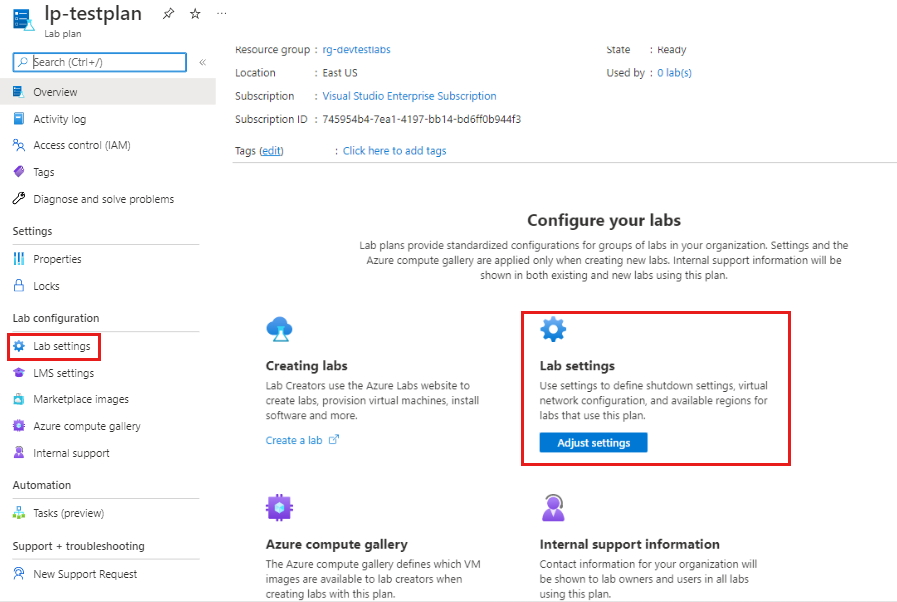
- Na página Definições do laboratório, em Seleção de localização, selecione Selecionar regiões.
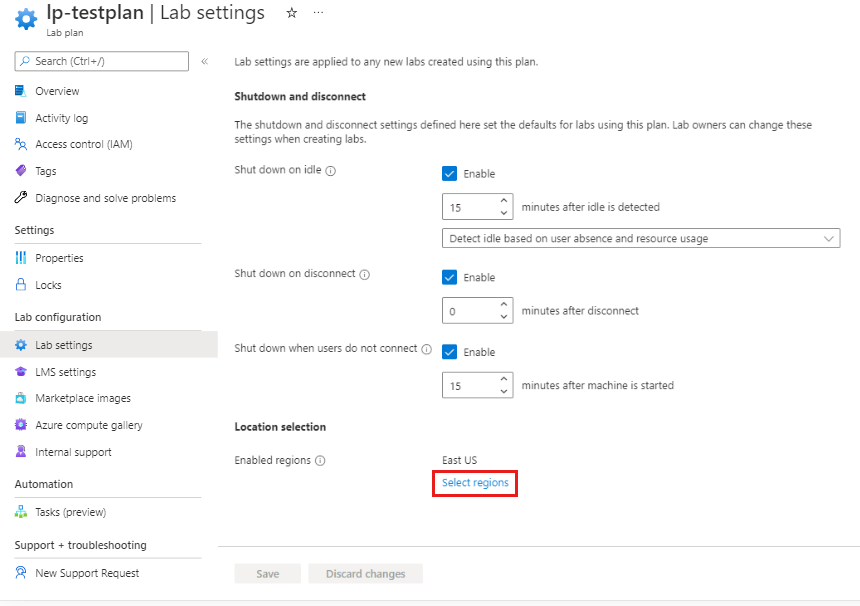
- Na página Regiões ativadas, selecione as regiões que pretende adicionar e selecione Ativar.
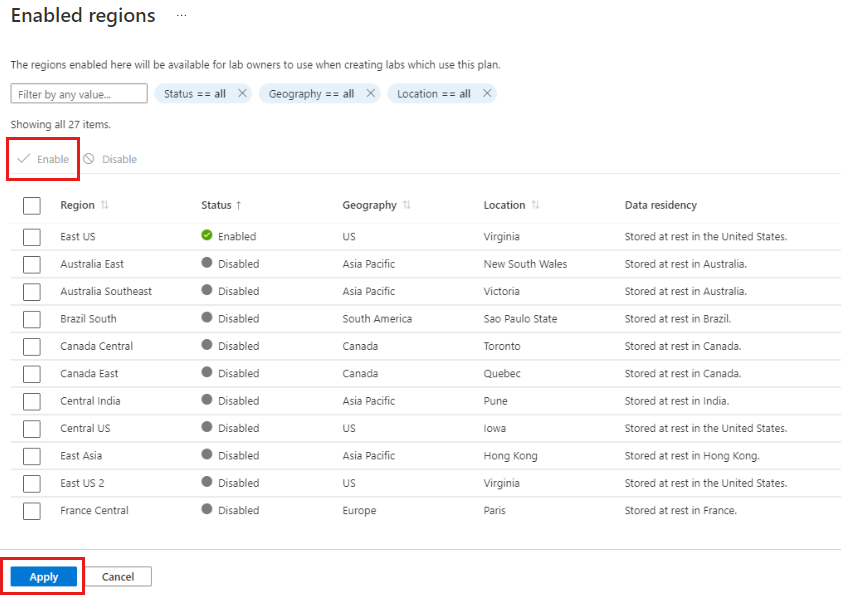
- As regiões ativadas são apresentadas na parte superior da lista. Verifique se as regiões pretendidas são apresentadas e, em seguida, selecione Aplicar para confirmar a sua seleção.
Nota
Existem dois passos para guardar as regiões ativadas:
- Na parte superior da lista de regiões, selecione Ativar
- Na parte inferior da página, selecione Aplicar
- Na página Definições do laboratório, verifique se as regiões que ativou estão listadas e, em seguida, selecione Guardar.
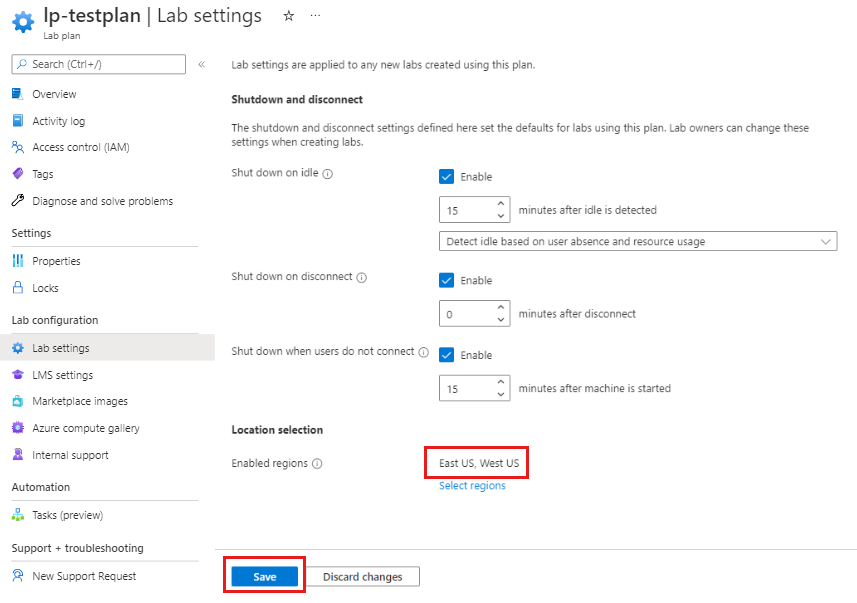
Nota
Tem de selecionar Guardar para guardar a configuração do seu plano de laboratório.
Desativar regiões
Para desativar uma ou mais regiões após a criação do laboratório, siga estes passos:
- No portal do Azure, navegue para o seu plano de laboratório.
- Na página Descrição geral do plano de laboratório, selecione Definições do laboratório no menu esquerdo ou selecione Ajustar definições. Ambos vão para a página Definições do laboratório.
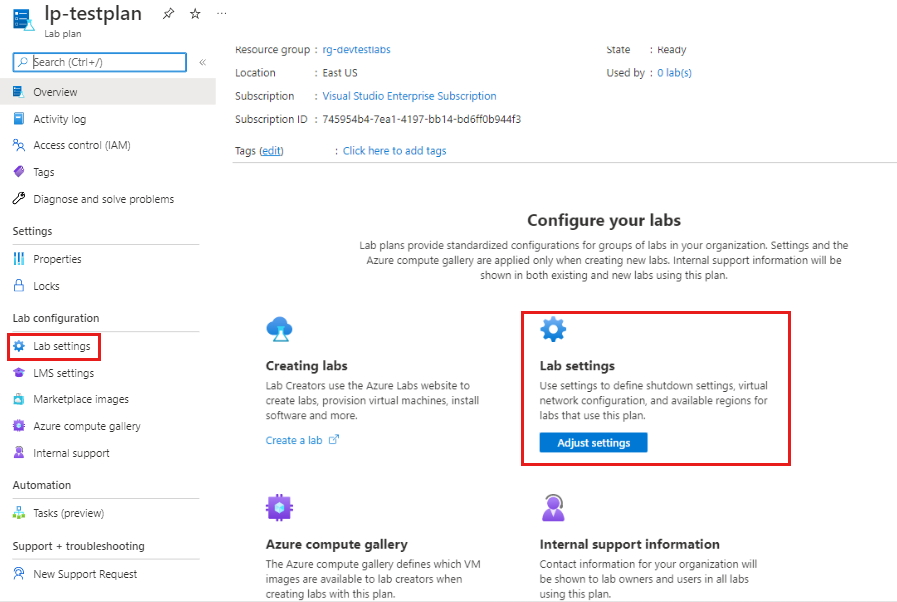
- Na página Definições do laboratório, em Seleção de localização, selecione Selecionar regiões.
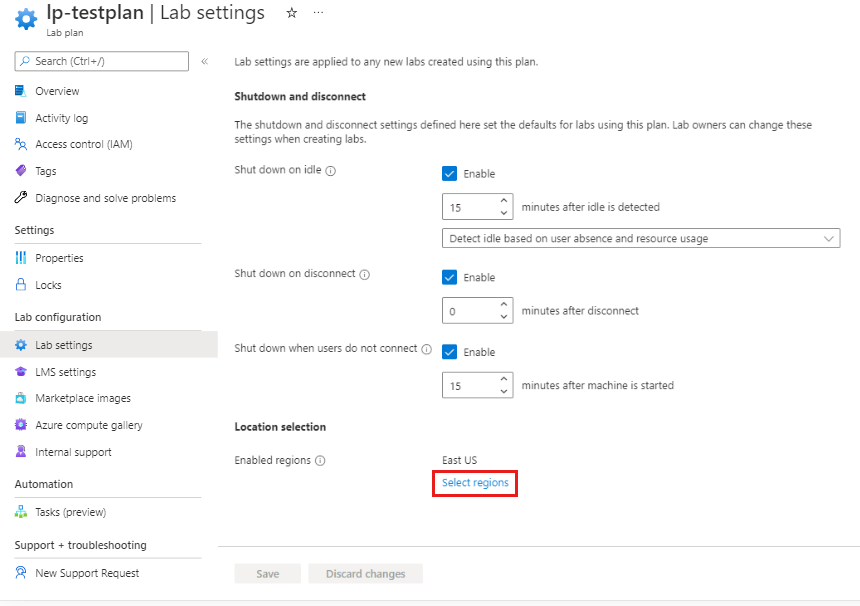
- Na página Regiões ativadas, desmarque a caixa de verificação das regiões que pretende desativar e selecione Desativar.
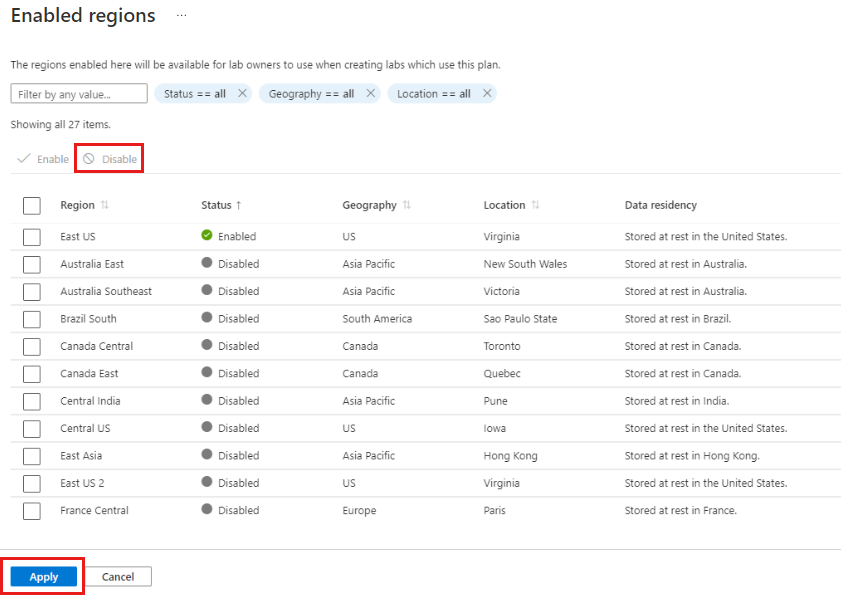
- As regiões ativadas são apresentadas na parte superior da lista. Verifique se as regiões pretendidas são apresentadas e, em seguida, selecione Aplicar para confirmar a sua seleção.
Nota
Existem dois passos para guardar as regiões desativadas:
- Na parte superior da lista de regiões, selecione Desativar
- Na parte inferior da página, selecione Aplicar
- Na página Definições do laboratório, verifique se as regiões que ativou estão listadas e, em seguida, selecione Guardar.
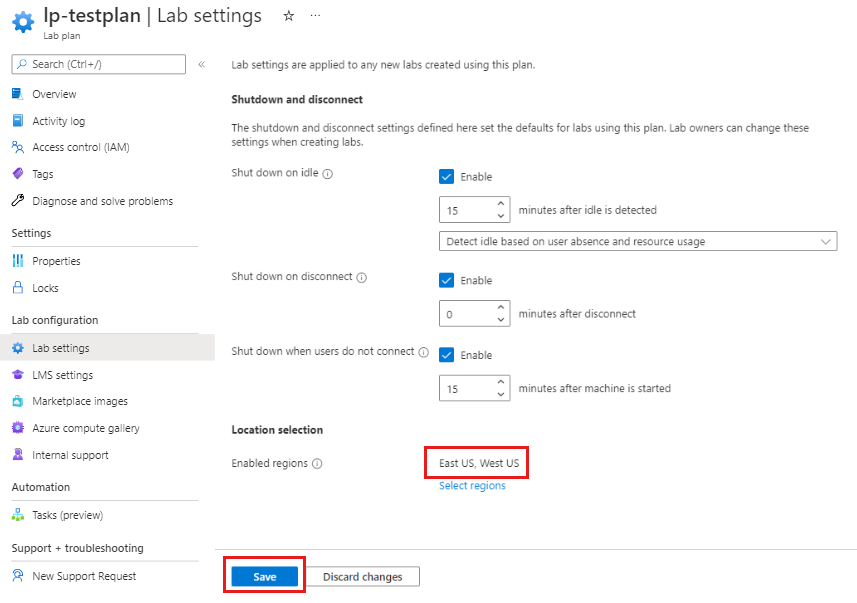
Nota
Tem de selecionar Guardar para guardar a configuração do seu plano de laboratório.
Passos seguintes
Saiba como escolher as regiões certas para o seu plano de Laboratório em geografias do Azure.
Verifique os Produtos disponíveis por região Para obter a disponibilidade do Azure Lab Services perto de si.
Saiba mais sobre as restrições de região no Azure Lab Services.
Comentários
Brevemente: Ao longo de 2024, vamos descontinuar progressivamente o GitHub Issues como mecanismo de feedback para conteúdos e substituí-lo por um novo sistema de feedback. Para obter mais informações, veja: https://aka.ms/ContentUserFeedback.
Submeter e ver comentários